Ви намагаєтеся звільнити більше місця в Google Photos, стираючи фотографії, без яких можете жити. Ви можете почати з розмитих або однакових зображень. Але якщо ви зробите це поспішно, ви можете випадково стерти фотографії, які хочете зберегти. Хороша новина полягає в тому, що не все втрачено, тому що ви можете швидко відновити ті фотографії, які ви стерли.
Відновлення видалених зображень із Google Фото
Пам’ятайте, що зображення, які ви можете відновити, це ті, які ви відправили у кошик. Через місяць Google видаляє зображення в кошик. У вас є час, щоб відправитися в кошик і відновити зображення. Але якщо ви винесли сміття та стерли всі зображення та відео, ви не зможете їх відновити. Коли ви це зробите, цей Google покаже вам, що ви назавжди видаляєте зображення чи відео. Ви можете повернути ці фото, якщо не викинули їх у смітник.
Ви можете відновити зображення за допомогою комп’ютера або мобільного пристрою. Увійшовши в Google Photos, знайдіть і клацніть опцію «Кошик» серед опцій ліворуч.
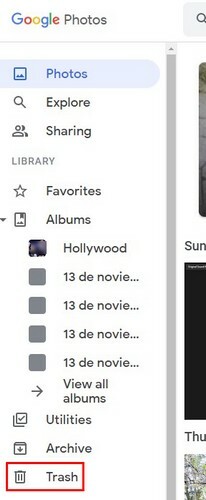
Коли ви опинитесь у кошику, почніть вибирати зображення чи відео, які потрібно відновити. Коли ви закінчите, натисніть опцію «Відновити», яка буде у верхньому правому куті дисплея. Ви побачите повідомлення про підтвердження, але як тільки ви його пропустите, ваші зображення або відео буде повернено. Це все. Наступного разу, коли ви випадково зітрете зображення, ви знаєте, як їх повернути.
Як відновити стерті відео/зображення з Google Photos на Android
Ви також можете відновити стерті зображення та відео зі свого пристрою Android. Коли ви відкриваєте програму Google Photos, торкніться опції «Бібліотека» внизу праворуч, а потім опції «Кошик» угорі. Опинившись у кошику, натисніть і утримуйте зображення чи відео, яке потрібно відновити, і торкніться опції «Відновити» внизу праворуч.
Подальше читання
Якщо ви хочете продовжити читати про Google Photos, ви можете переглянути як можна завантажити декілька зображень і як можна створити альбом на основі чиєїсь особи. Ще одна річ, яку ви можете навчитися робити в Google Фото як ви можете налаштувати свої спогади, і якщо у вас є різні відео, які ви хочете підключити, про це також є стаття.
Оскільки завжди є відео та зображення, які ви хочете захистити, подивіться як можна створити заблоковану папку у Google Фото. А якщо є фотографії, які ви хочете завантажити у високій якості, це теж можливо.
Висновок
Google Photos дає вам місяць, щоб відновити фотографії чи відео, які ви відправили в кошик. Якщо ви забули, їх неможливо відновити. Щоб заощадити місце, у вас може виникнути спокуса стерти все самостійно, але якщо ви це зробите, у вас буде ще менше часу, якщо вам знадобиться відновити зображення. Якщо ви не наблизилися до ліміту пам’яті, залиште стирання Google.
Як бачите, ви можете відновити все, що відправили в кошик, кількома клацаннями тут і там. Оскільки ви ніколи не знаєте, коли вам може знадобитися щось відновити, найкраще доручити Google стерти все, коли час закінчиться. Отже, скільки фотографій вам потрібно було відновити? Поділіться своїми думками в коментарях нижче та не забудьте поділитися статтею з іншими в соціальних мережах.